Hľadáte dobrý spôsob, ako previesť svoje staréfyzická kolekcia CD do digitálnych súborov v systéme Linux? Ak áno, dostali sme vás na vedomie. V tomto článku sa zameriame na to, ako premeniť hudobné disky CD na digitálne súbory a konvertovať ich, aby sa mohli nahrávať do cloudu. Linux má veľa rôznych programov, ktoré ukladajú hudobné CD, ale zďaleka najprijateľnejší z nich je Gnome Sound Juicer.
Nainštalujte Sound Juicer
Ak ju chcete nainštalovať, otvorte terminál, vyberte operačný systém nižšie a zadajte príkaz, aby ste mohli pokračovať.
Ak chcete používať program Gnome Sound Juicer, potrebujete Ubuntu, Debian, Arch Linux, Fedora alebo OpenSUSE.
ubuntu
sudo apt install sound-juicer
Debian
sudo apt-get install sound-juicer
Arch Linux
sudo pacman -S sound-juicer
fedora
sudo dnf install sound-juicer
openSUSE
sudo zypper install sound-juicer
Iné Linuxy
Sound Juicer je starý program. Výsledkom je, že je k dispozícii na väčšine distribúcií Linuxu bez problémov. Ak ju chcete nainštalovať, otvorte softvér Gnome, KDE Discover alebo pomocou terminálu vyhľadajte v správcovi balíkov výraz „odšťavovač“ a nainštalujte ho. Nemôžete to nájsť? Nerobte si starosti! V projekte Gnome sa dajú stiahnuť verzie zdrojového kódu tejto aplikácie. Získajte najnovšiu verziu zdrojového kódu a prečítajte si súbor INŠTALÁCIA naučiť sa, ako ju zostaviť.
Po správnej inštalácii odšťavovača Gnome Sound Juicer ho otvorte a prejdite na ďalšiu časť príručky.
Používanie zvukového odšťavovača

Sound Juicer je užitočný nástroj, pretože dokáže skenovaťúdaje na zvukovom disku CD, prevádzajte súbory a ukladajte ich do rôznych formátov v počítači so systémom Linux. Ak chcete začať, otvorte diskovú jednotku CD / DVD a vložte ju do zvukového CD. Sound Juicer by mal automaticky zistiť, či je v jednotke hudobné CD. Ak nie, zatvorte aplikáciu a znova ju otvorte.
Poznámka: Sound Juicer sa nespustí, ak nedetekuje jednotku CD / DVD pripojenú k vášmu počítaču so systémom Linux. Ak plánujete použiť externú diskovú jednotku USB, pripojte ju pred pokusom o spustenie programu.
Aplikácia by si mala okamžite prečítať CD. Okrem toho sa pokúsi použiť databázu Music Brainz na detekciu a automatické priradenie metadát k tomu, čo si myslí, že album je. Ak sa váš album nerozpozná, zobrazí sa tlačidlo „Upraviť album“. Kliknite na toto tlačidlo a do albumu ručne pridajte metadáta id3.
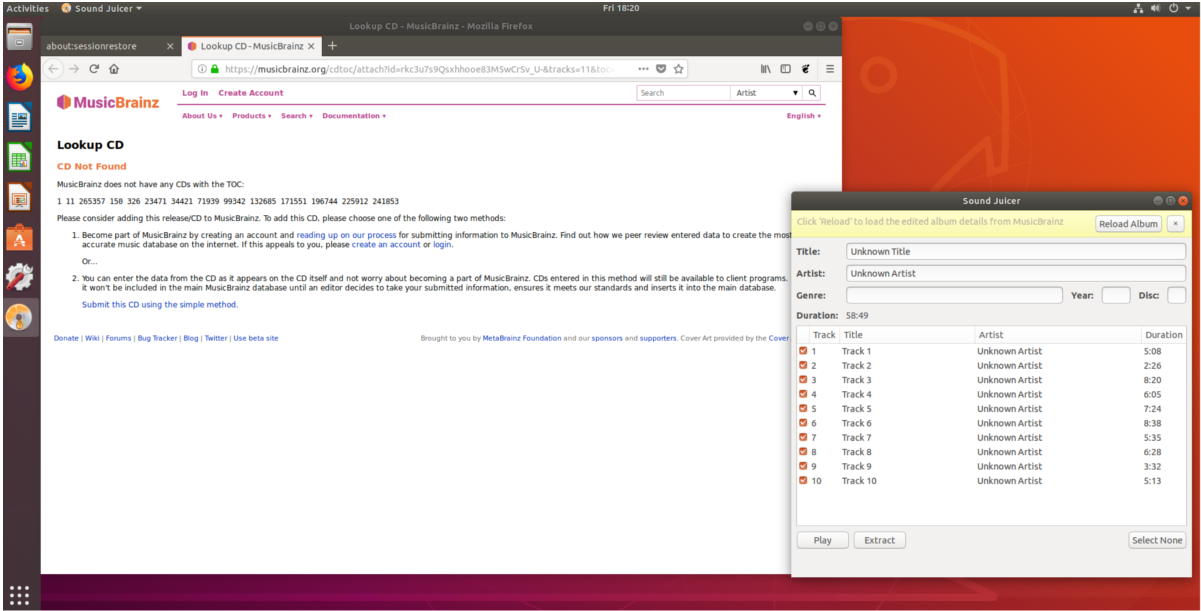
Keď pridáte všetky informácie pre hudobné CD,kliknite na tlačidlo „Select All“ (Vybrať všetko) a potom stlačte „Extract“ (Výpis), aby sa zvukové stopy na disku CD konvertovali na hudobné súbory OGG. Po dokončení pomocou aplikácie Sound Juicer sa všetky súbory uložia do priečinka (s menom interpreta) vo vnútri / Home / username / Hudba /.
Konverzia súborov OGG
V tejto chvíli je dobré poukázať na toSound Juicer prevádza zvukové stopy v albumoch do formátu OGG. Je to formát s otvoreným zdrojovým kódom, ktorý má veľmi dobrú podporu na mnohých rôznych operačných systémoch. Ak však plánujete odovzdať svoju hudbu do služby Hudba Google Play, Amazon Music alebo iné, tento formát nie je vhodný na použitie.
Sound Juicer sa nedá uložiť v žiadnom inom formáte, takže budete musieť nainštalovať aj kodér. V systéme Linux je najlepším kodérom, ktorý sa má použiť FFmpeg, Prechádza príkazovým riadkom, ale je to najrýchlejší a najuniverzálnejší nástroj, ktorý sa dá použiť pre túto úlohu. Otvorte terminál a nainštalujte do svojho počítača FFmpeg.
ubuntu
sudo apt install ffmpeg
Debian
sudo apt-get install ffmpeg
Arch Linux
sudo pacman -S ffmpeg
fedora
sudo dnf install ffmpeg
openSUSE
sudo zypper install ffmpeg
Iné Linuxy
Potrebujete FFMpeg na počítači so systémom Linux? Choďte na oficiálnu webovú stránku a naučte sa, ako ju zostaviť zo zdroja. V opačnom prípade vyhľadajte správcu balíkov v distribúcii systému Linux a vyhľadajte reťazec „ffmpeg“ a nainštalujte ho.
Teraz, keď sa o FFmpeg stará, vráťte sa do okna terminálu a CD do ~ / Hudba v počítači so systémom Linux. V tomto príklade je naše hudobné CD označené ako „Neznámy umelec“. Vaše sa môžu líšiť.
cd ~/Music
Ďalej použite LS príkaz odhaliť obsah hudba, Vyhľadajte priečinok Umelec, ktorý zodpovedá tomu, čo ste práve uložili v aplikácii Sound Juicer.
ls
CD do zložky interpreta.
cd Unknown ArtistUnknown Title
Spustite príkaz na konverziu. Upozorňujeme, že toto musíte urobiť pre každý jednotlivý súbor. V našom príklade máme 10 súborov OGG, takže spoločnosť FFmpeg musí previesť 10 samostatných časov.
Poznámka: nezabudnite zmeniť názov uloženého súboru sledovania a názov nového súboru sledovania na každý súbor, ktorý chcete previesť.
ffmpeg -i saved-track-file-name.ogg new-track-file-name.mp3
Teraz, keď sú všetky súbory OGG súbory MP3, je bezpečné odstrániť staré súbory OGG:
rm *.ogg
Použitím zástupnej karty RM odstráni iba súbory s OGG rozšírenie. Nové súbory MP3 generované súborom FFmpeg zostávajú na rovnakom mieste ako pôvodné súbory.









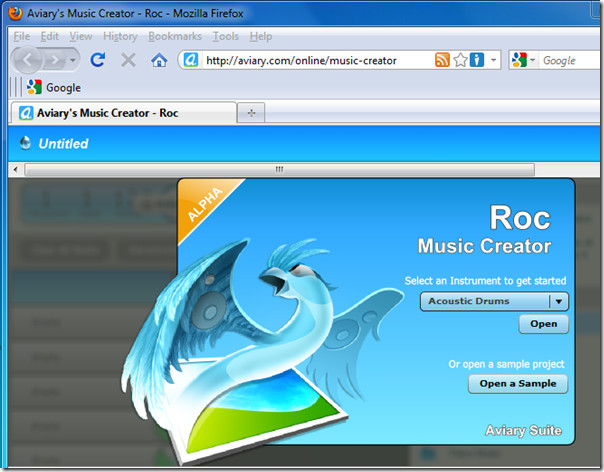



Komentáre